Ubuntuとは異なり、Fedoraは実際のバニラGNOMEエクスペリエンスを提供します。そして、それはかなりうまくいきます。水平方向のレイアウト、3本の指でのスワイプ、すべて問題ありません。
私が気に入らないのは、Adwaita Light(デフォルト)テーマとダークシェルを組み合わせたデフォルトの標準テーマです。
そのため、通知と通知領域は暗いですが、システムとアプリケーションの残りの部分は明るいテーマになっています。そして正直なところ、私の好みには鈍いように見えます。
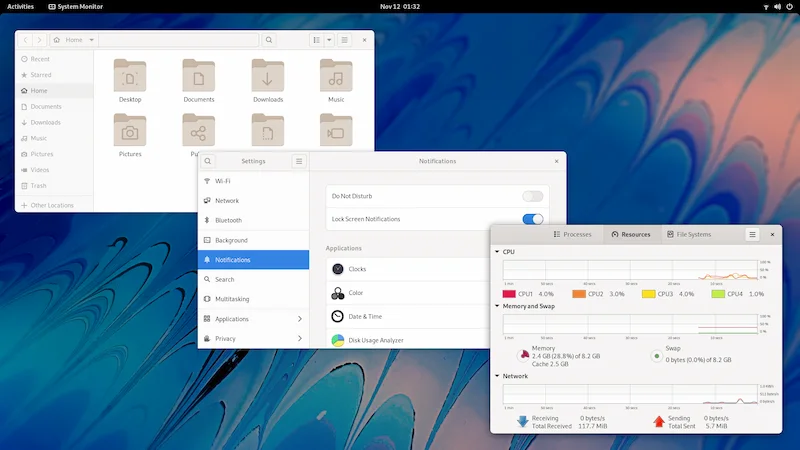
反対に、ダークテーマは見栄えを良くします。
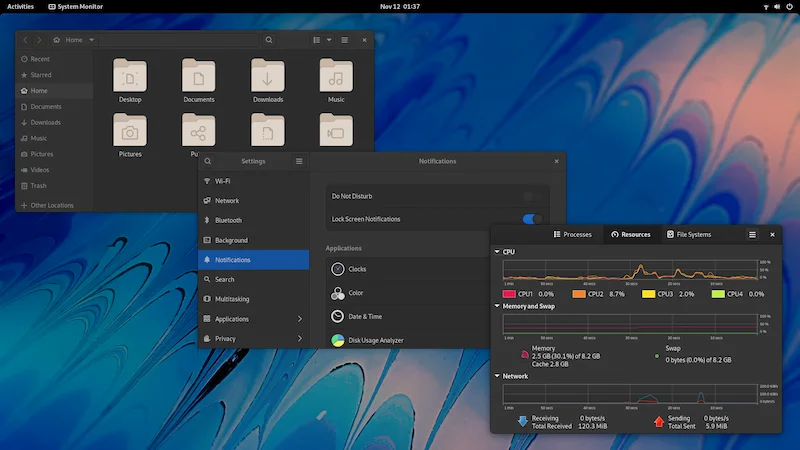
FedoraまたはGNOMEデスクトップ環境を使用するその他のディストリビューションでダークモードをオンにする方法を紹介します。
Fedoraでダークモードに切り替えます
大丈夫!コマンドラインメソッドの方が速いので、共有します。ターミナルを開き、次のコマンドを使用します:
gsettings set org.gnome.desktop.interface gtk-theme Adwaita-darkそれでおしまい。簡単でしたよね?ただし、GUIメソッドも示します。
私は主にUbuntuを使用しているので、参照ポイントは常にUbuntuです。 Ubuntuには、システム設定自体で明るいテーマと暗いテーマを切り替えるオプションがあります。
ただし、バニラGNOMEにはそのような設定はありません。最初にGNOMETweaksツールをFedoraにインストールしてから、それを使用してテーマを切り替える必要があります。
ソフトウェアセンターで検索して、[インストール]ボタンをクリックすることができます:
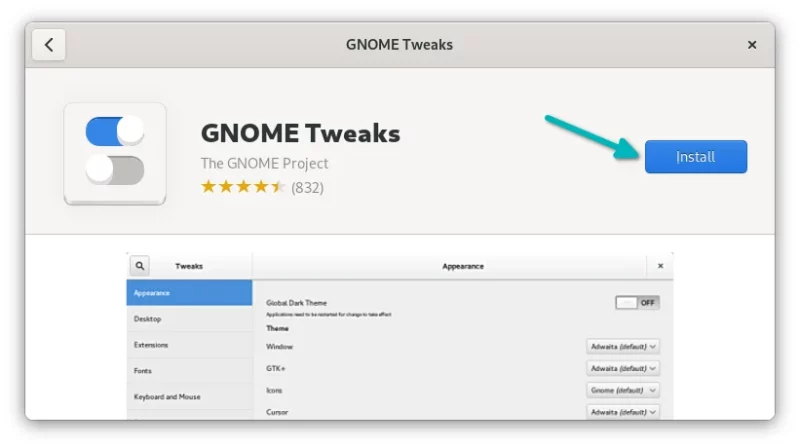
または、ターミナルで次のコマンドを入力します。
sudo dnf install gnome-tweaksインストールしたら、スーパーキー(Windowsキー)を押してシステムメニューで検索します。
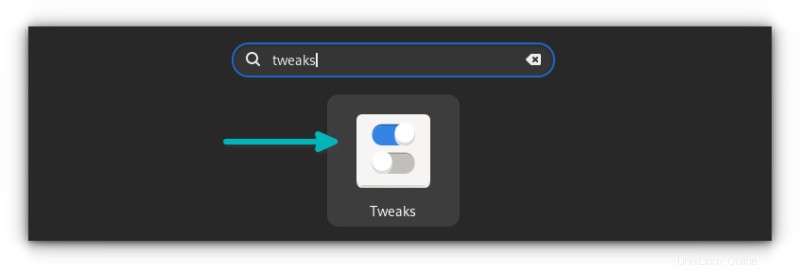
外観をクリックします 左側のサイドバーのタブをクリックし、[テーマ]セクションの[アプリケーション]をクリックします。
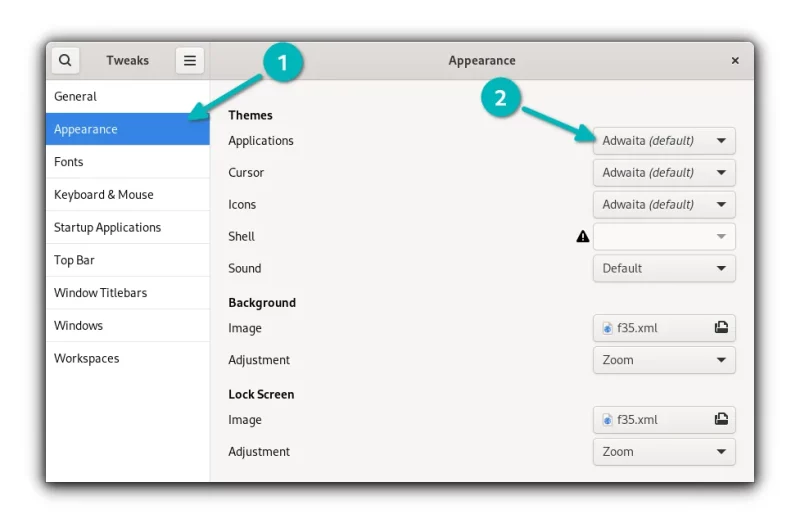
ここにいくつかの利用可能なテーマが表示されます。ここでAdwaita-darkを選択する必要があります。選択するとすぐに、アプリケーションはダークテーマに切り替わります。
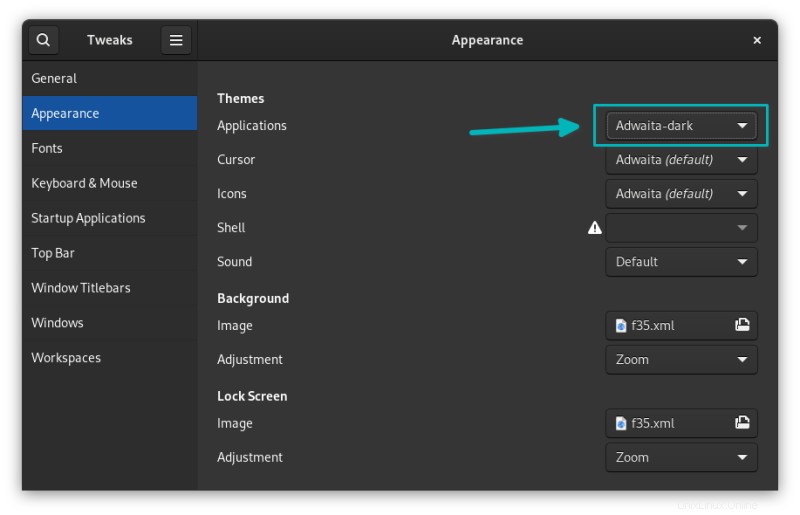
そして、Fedoraでダークモードに切り替えるために必要なのはこれだけです。 GNOME Shellはすでにダークテーマを使用しているため、明示的にダークモードに設定する必要はありません。すべての通知、メッセージトレイなどは、常にダークモードになっています。
結論
さまざまな暗いGTKテーマを見つけてインストールし、Fedoraに別の暗い外観を与えることができます。ただし、Webブラウザで認識されるのはシステム独自のダークテーマのみであることに気づきました。
したがって、システムテーマに基づいてダークモードを自動的に有効にするWebサイトにアクセスすると、Adwaita-darkで機能しますが、他のダークGTKテーマでは機能しない場合があります。
これは、システムが提供するダークテーマを使用することの確かな利点の1つです。
ご覧のとおり、Fedoraでダークモードを有効にするのはロケット科学ではありません。それはただ物事を知り、見つけることの問題です。
濃い色をお楽しみください!